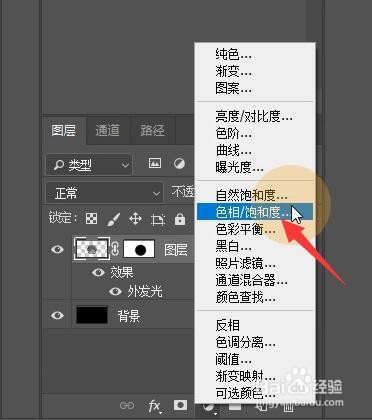1、在PS中打开一张满月的高清照片,在菜单栏上点击“选择——色彩范围”,选中月球周围的撮颡槽骗黑色部分,点击确定,建立选区。


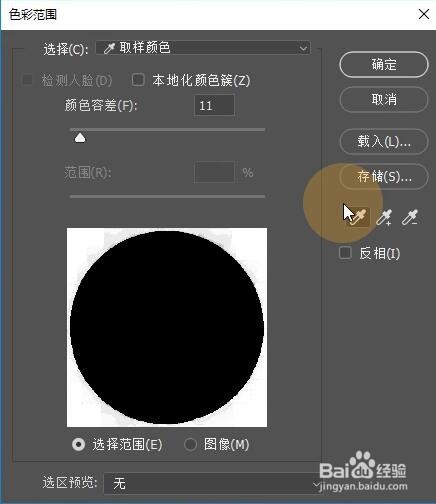

2、按Ctrl+shift+i反选,按shift+F6将选区羽化3个像素,再按Ctrl+J将选中的月球建立一个单独的图层。



3、新建一个1920×1080像素,分辨率为72的文档,填充背景图层为黑色。


4、将月球图层拖入新文档中,按Ctrl+T调整到合适的大小。

5、选择左侧工具栏中的椭圆工具画一个椭圆,将其拖动到月球上框住月球的绝大部分。
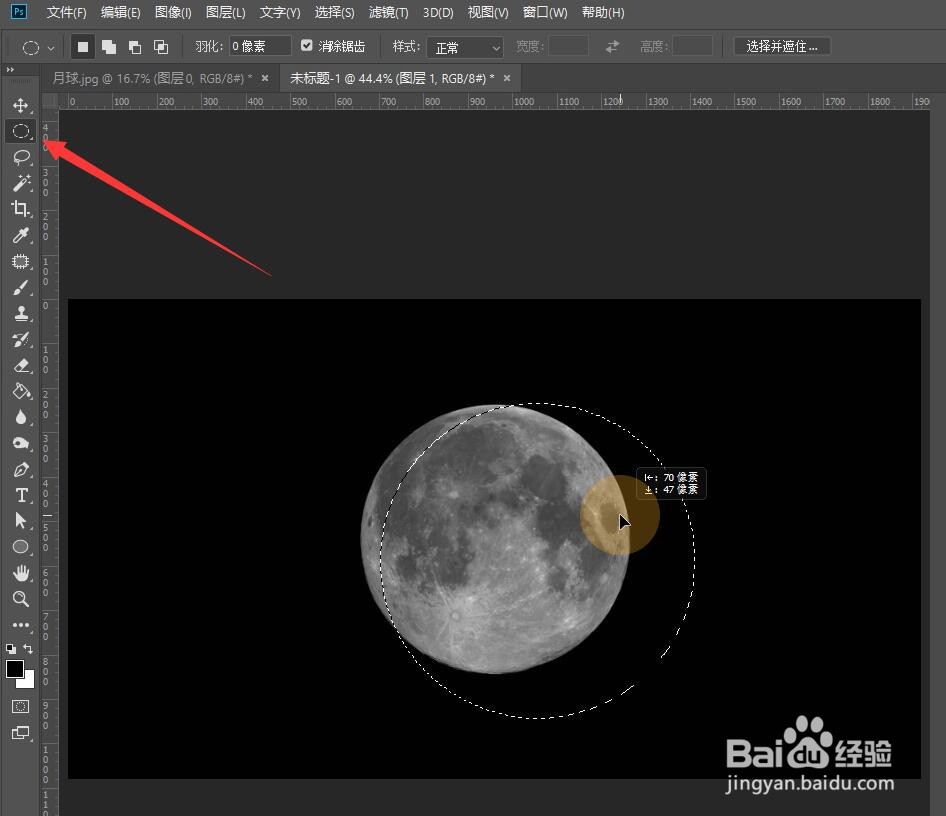
6、按shift+F6,将选区羽化10个像素,点击确定。

7、选中月球图层,按住Alt键点击蒙版工具,为月球添加一个黑蒙版,此时圆形的满月变成镰刀状的新月。

8、但这个月亮太暗了,显得不太真实,我们要让它发光才行。双击图层调出图层样式,勾选“外发光”。
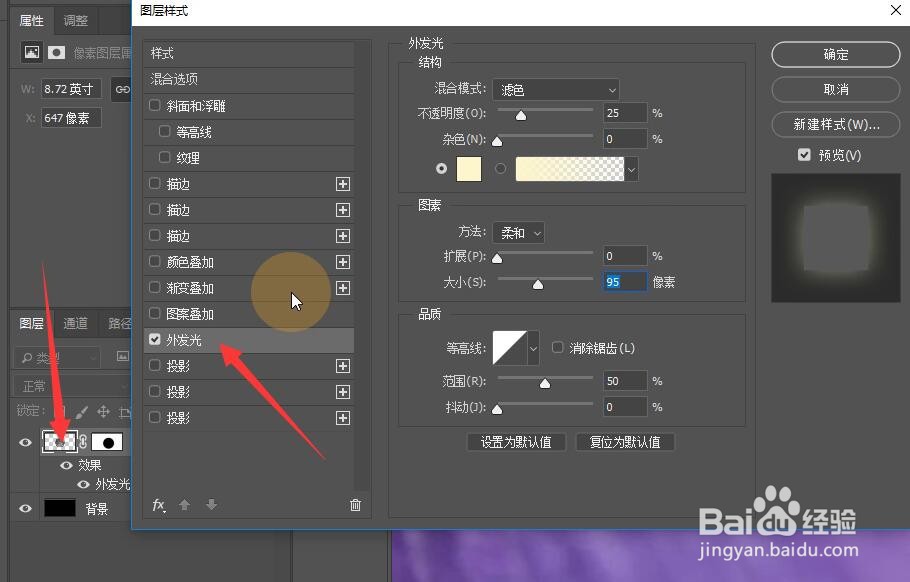
9、将发光颜色设置为淡黄色,不透明度设置为25%,混合模式设置为“滤色”,大小设置为95像素。

10、现在月亮已经有了一层淡淡的光晕,但是月亮本身是黑白的,还需要加上一点橘红色,点击“新建调整图层按钮”,添加一个“色相/饱和度”调整图层,按Ctrl+G建立剪切蒙版,调整参数,将色枷讹般身相调整为21,饱和度调整为22,明度调整为15,最终效果就出来了。